V svetu pretakanja je jasno, da je zvok pogosto enako pomemben kot slika. Nič ni težjega kot ohranjati pozornost svojih gledalcev, če moteči hintergrundni šumi vplivajo na kakovost zvoka tvojega posnetka. Z ustreznimi nastavitvami v Streamlabs OBS lahko učinkovito zmanjšaš hintergrundne šume. Ta navodila ti pokažejo, kako s pomočjo posebnega filtra, imenovanega Noise Gate, odstraniti neželene zvoke za seboj.
Najpomembnejše ugotovitve
- Za zmanjšanje hintergrundnih šumov potrebuje tvoj mikrofonski vir filter Noise Gate v programu Streamlabs OBS.
- Nastavitvi odpiranja in zapiranja filtra igrata ključno vlogo pri nadzoru kakovosti zvoka.
- Pravilna nastavitev teh vrednosti ti lahko pomaga ustvariti boljše zvočno doživetje za tvoje gledalce.
Korak za korakom
Če želiš aktivirati in optimalno nastaviti Noise Gate v Streamlabs OBS, sledi tem podrobnim navodilom.
Najprej moraš dodati filter Noise Gate. Pojdi na svoj mikrofon in klikni na ikono za zobniško kolo, da odpreš nastavitve. Tukaj boš videl možnost »Filter«. Za dodatek filtra klikni na ikono plus, da odpreš novo seznam filtrov. Ko vidiš možnost filtra, izberi »Noise Gate« iz seznama. Ta korak lahko vizualiziraš tukaj:
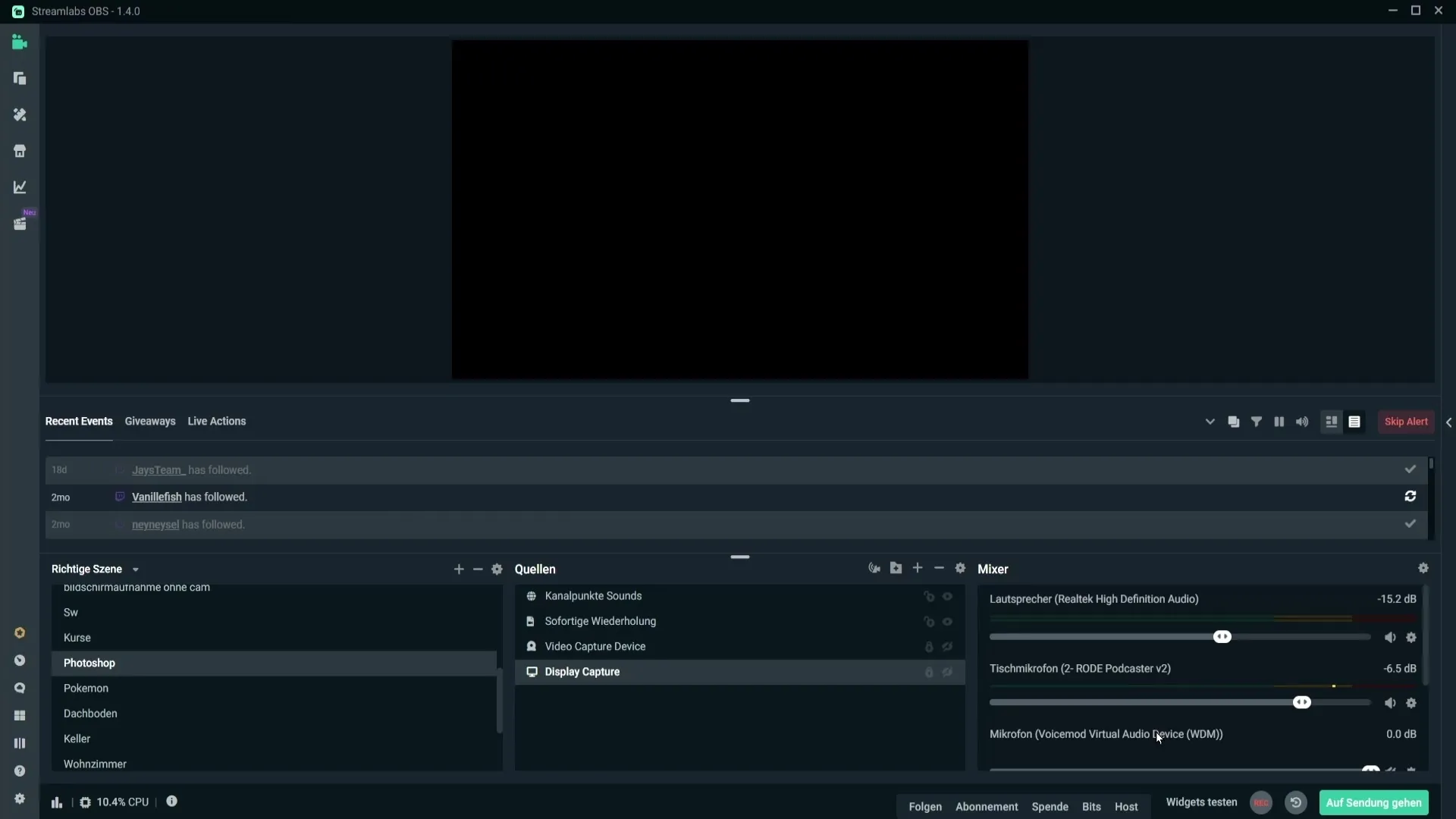
Dodaj filtru ime, ki se ujema s tvojo konfiguracijo, in klikni »Dokončaj«. Sedaj si dodal filter Noise Gate. Če nisi prej nastavil filtrov, ti svetujem, da tudi razmisliš o dodatnih filtrih, kot je kompresor, da še dodatno izboljšaš kakovost mikrofona.
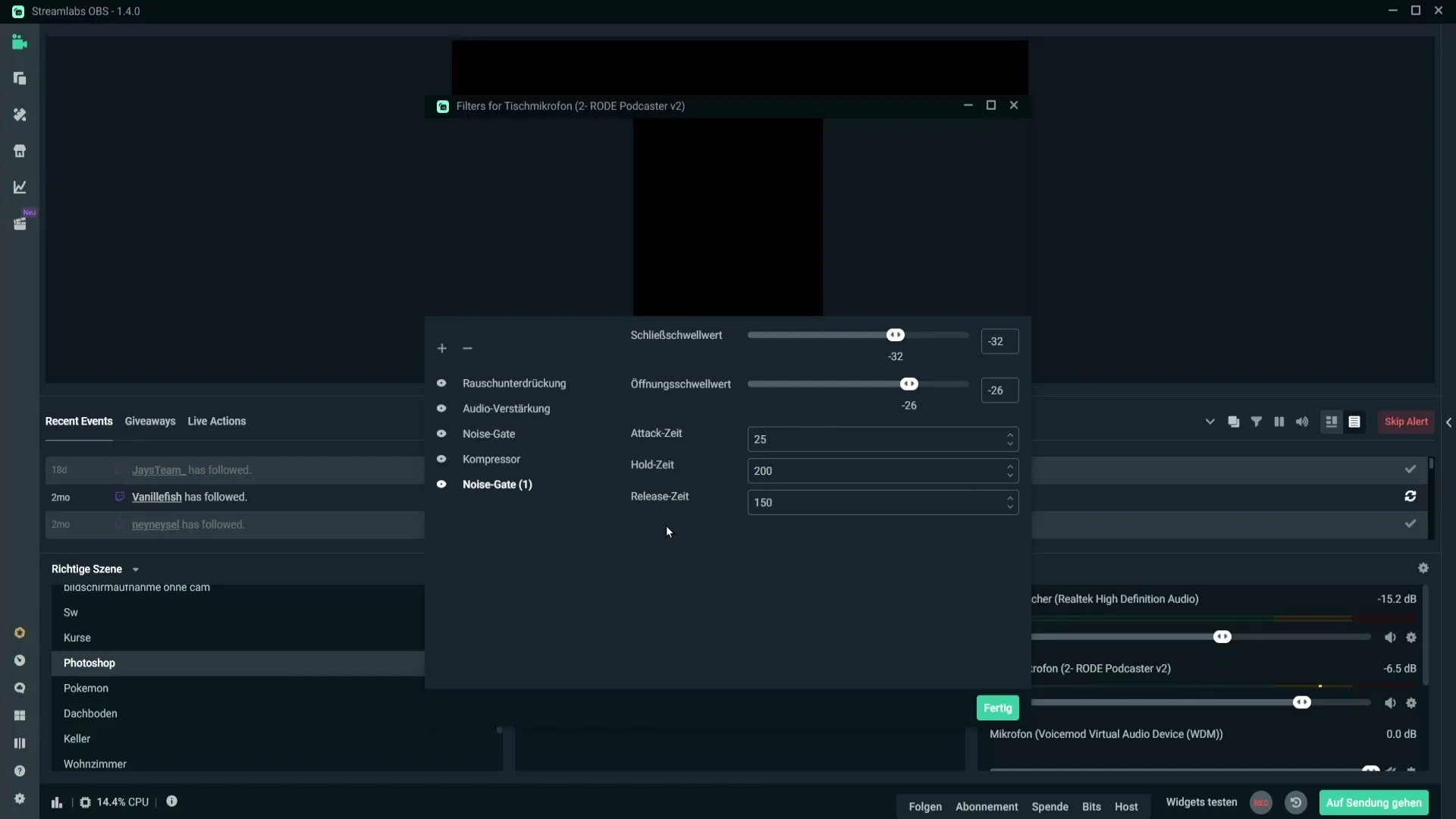
Pojdimo sedaj k bistvu zmanjševanja šumov. Filter Noise Gate ima dva pomembna vrtljiva gumba: odpiralni prag in zapiralni prag. Vrednosti, ki jih tukaj nastaviš, določajo, kdaj se hintergrundni šumi spustijo ali blokirajo. Pomembno je, da zanemariš tri vrednosti, ki jih vidiš spodaj v meniju, saj niso potrebne zate.
Začni z odpiralnim pragom. Najprej ga nastavi na približno -26 dB. To je vrednost, pri kateri se zvok spusti. Preizkusite to vrednost, tako da jo premikate navzdol. Ugotovil boš, da so hintergrundni šumi močno zmanjšani, vendar trpi tudi kakovost zvoka tvojega glasu. Bodite pozorni, da ves čas opazujete izhodne signale mikrofona.
Najdi točko, pri kateri si jasno slišen, ne da bi tvoj zvok preveč triviral. Praktičen nasvet: posnemi kratek zvočni posnetek in preizkusi različne prage, dokler ne najdeš popolnih nastavitev zase. Pri tem upoštevaj, da moraš prilagoditi tudi zapiralni prag, da dosežeš optimalne rezultate.
Dobro razmerje med odpiralnim in zapiralnim pragom je ključno. Na primer, če nastaviš odpiralni prag na -20 dB, bi moral idealno zapiralni prag biti okoli -6 dB. S tem razmikom lahko dosežeš harmonično reprodukcijo zvoka, ki učinkovito filtrira hintergrundne šume, ne da bi tvoj glas zvenel trivriralno.
Po finem prilagajanju svojih vrednosti uporabi filter na viru mikrofona. Če uporabljaš Road Podcaster ali podoben mikrofon, sem že naredil nekaj testov in ti lahko povem, da so navedene vrednosti za te mikrofone precej primerne. Lahko pa seveda eksperimentiraš tudi z lastnimi vrednostmi.
Ko si zadovoljen s svojimi nastavitvami, klikni »Dokončaj«, da aktiviraš filter Noise Gate. S to potezo si uspešno odstranil hintergrundne šume iz svojih posnetkov, kar pripomore k izboljšanju kakovosti zvoka. Sedaj si pripravljen uživati v svojih tokovih ali posnetkih s čistejšim, neprekinjenim zvokom.
Povzetek
Uporaba filtra Noise Gate v programu Streamlabs OBS je odličen način za odstranitev neželenih hinterdnogradnih šumov iz tvojih avdio posnetkov. Z prilagajanjem odpiralnih in zapiralnih pragov lahko optimiziraš zvok svojega glasu in izboljšaš kakovost svojih vsebin.
Pogosta vprašanja
Katere mikrofone so najbolj primerne za uporabo filtra Noise Gate?Mikrofoni, kot je Rode Podcaster, so dosegli dobre rezultate z filtrom Noise Gate.
Kako najdem idealne vrednosti za svoje mikrofone?Eksperimentiraj z odpiralnimi in zapiralnimi pragovi ter izvedi zvočne teste, da določiš najboljše nastavitve za svoj mikrofon.
Ali lahko filter Noise Gate uporabim tudi za druge avdio vire?Da, filter Noise Gate lahko uporabim za vsak avdio vir v programu Streamlabs OBS.
Ali moram poleg filtra Noise Gate uporabiti tudi druge filtre?Koristno je uporabiti dodatne filtre, kot je kompresor, za nadaljnje izboljšanje kakovosti zvoka.


